De weergave-opties van de PDF Viewer-app wijzigen
3 min
De PDF Viewer-app is de app voor het presenteren van PDF's op je website. Je kunt wijzigen hoe bezoekers je PDF's bekijken en ermee omgaan door hun ontwerp te wijzigen (bijvoorbeeld door de indeling en hoe je document wordt weergegeven te wijzigen).
Om de weergave-opties van de PDF Viewer-app te wijzigen:
- Klik in je Editor op de PDF Viewer-app.
- Klik op Instellingen.
- Selecteer het Indelingen-tabblad.
- Kies een indelingsoptie:
- Volledige pagina: Je PDF wordt weergegeven als een volledige pagina. Kies in de dropdown welke pagina je eerst wilt weergeven. Als je deze indeling kiest, krijg je drie weergave-opties om uit te kiezen op het Weergave-tabblad.
- Thumbnail: Je PDF wordt weergegeven als een miniatuur. Als je op de thumbnail klikt, wordt het document geopend in een nieuw tabblad in de browser. Als je deze indeling kiest, kun je de knop op het Weergave-tabblad personaliseren.
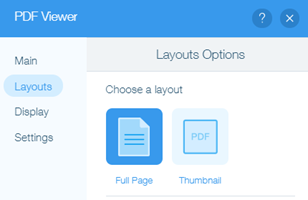
- Klik op het Weergave-tabblad om de weergave-instellingen aan te passen.
Let op: Deze instellingen verschillen afhankelijk van de indeling die je kiest. Selecteer hieronder je indeling voor meer informatie:
Volledige pagina-indeling
Thumbnail-indeling
Belangrijk:
Met de Full Viewer optie kan het PDF-bestand via een directe link met iedereen worden gedeeld. Dit maakt het bestand kwetsbaar op het gebied van privacy. Zelfs als het bestand op een met een wachtwoord beveiligde pagina staat, kan het bestand nog steeds worden gedeeld. Je kunt echter nog steeds de toegang tot je bestand beperken. Lees hoe
Hoe werken deze weergave-opties op mijn mobiele website?
- De Full Viewer toont alleen de eerste pagina van de PDF. Tik erop om het bestand in de pdf-lezer van de browser te openen om alle pagina's te zien.
- De Mini Viewer toont het bestand direct op de pagina. Je kunt door pagina's bladeren met behulp van de navigatieknoppen.
- De Eén pagina viewer toont het bestand direct op de pagina. Bij deze weergaveoptie zijn echter geen navigatieknoppen beschikbaar.



